1、 打开Photoshop软件,“新建”——“打开”,打开“风景”素材图像。

2、 在“图层”面板底部,单击“创建新的填充或调整图层”按钮,单击“渐变”命令。


3、 然后,按照如下方法,进行渐变设置。红色箭头标示的位置,意味着在此处进行单击。

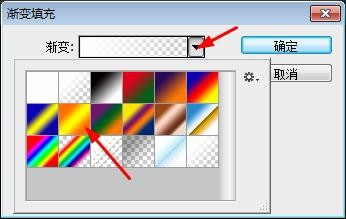
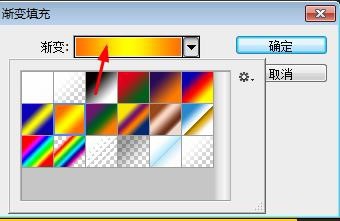

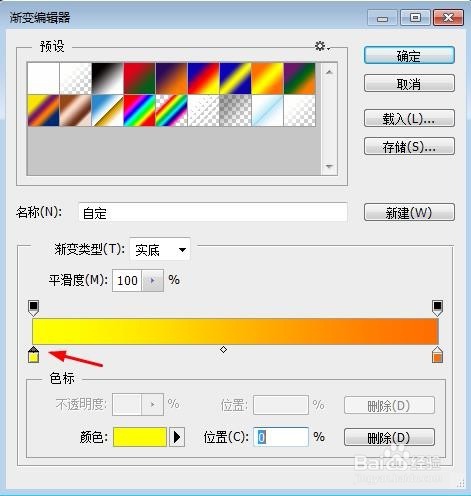
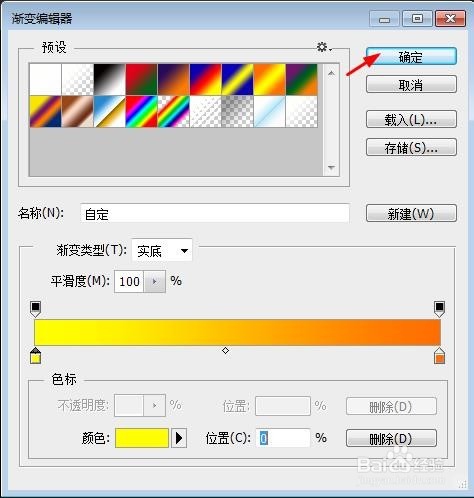
4、 接下来,是对图层进行混合模式的设置,设置渐变填充图层的混合模式为“正片叠底”。按照如下图示进行操作。在“渐变图层”上右键,选择“混合选项”,然后在弹出框中,在“混合模式”处,选择“正片叠底”,单击“确定”即可。
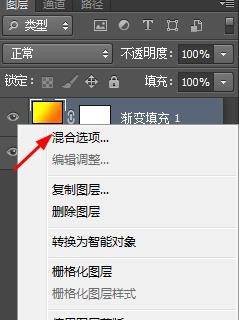
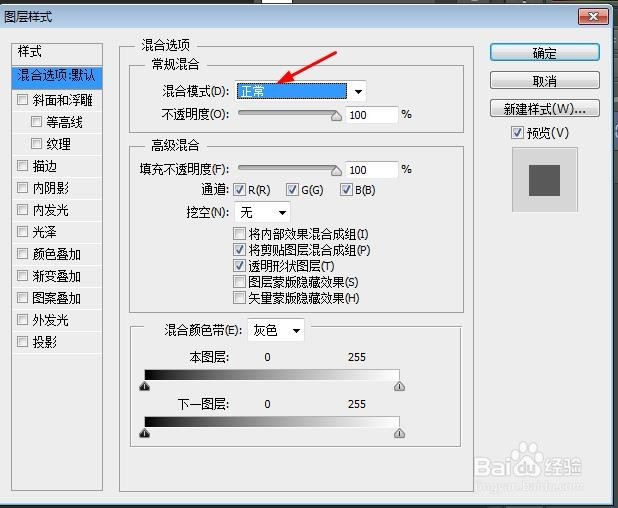

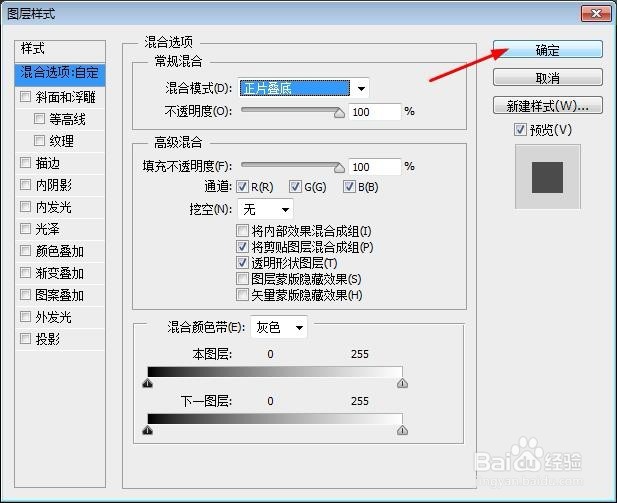
5、 最后处理完的效果如下图所示。怎么样,还不错吧!你也来试试吧。

